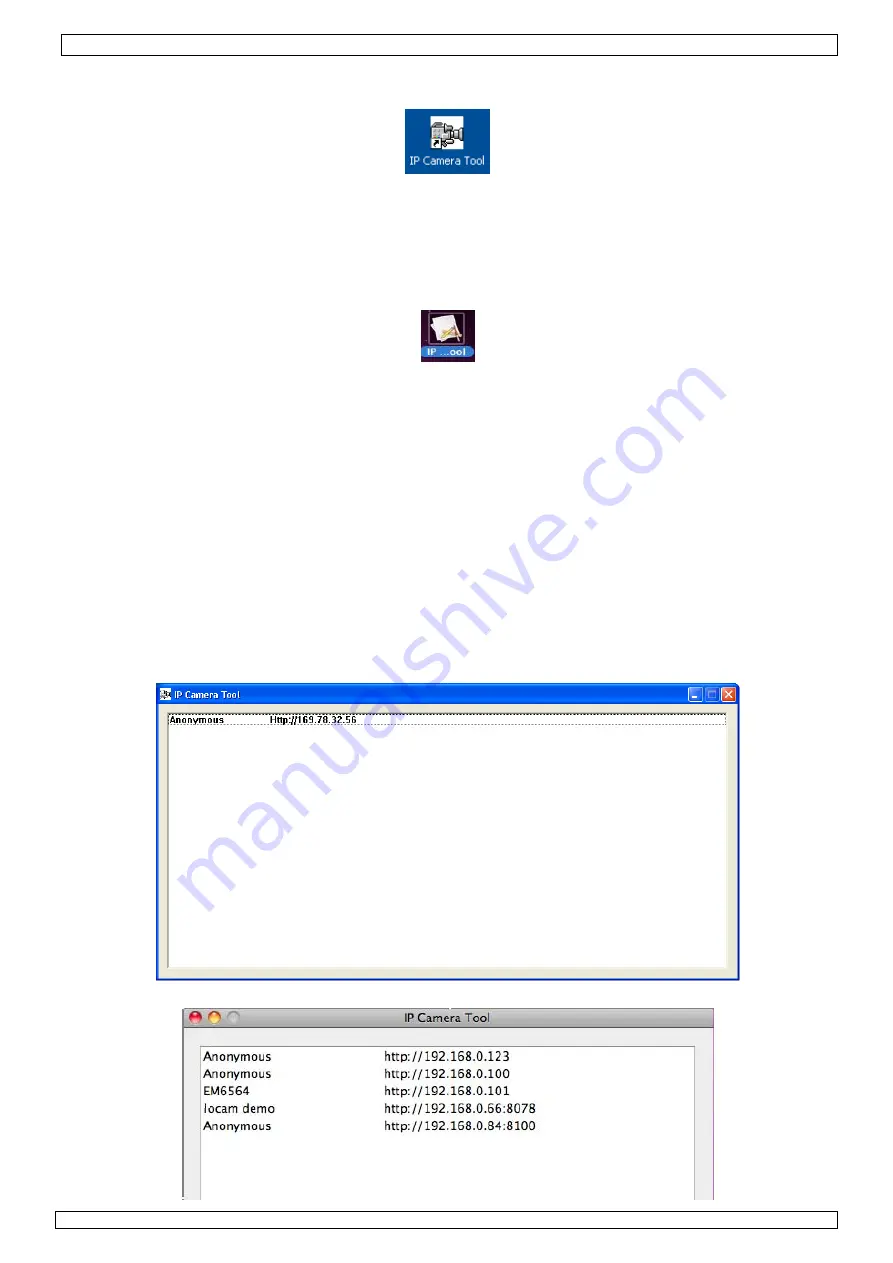
CAMIP10
16.12.2011
©
Velleman nv
21
•
Herstart de computer om de installatie te voltooien. Vink
Yes I want to restart my computer
now
aan en klik op
Close
.
•
Na de herstart verschijnt
IP Camera Tool
op het bureaublad.
Opmerking:
indien het icon niet verschijnt op een Windows 7 systeem, controleer dan het pad van
de camera en pas aan indien nodig. De shortcut moet verwijzen naar:
C:\Windows\SysWOW64\IPCamera.exe
Mac
•
Open de folder “For MAC”.
•
Open de folder “IP camera Tool “ en kopieer de tool naar uw Mac.
8.
De software configureren
•
Dubbelklik op
IP Camera Tool
om de software te starten.
8.1
IP Camera Tool
•
De software zoekt automatisch naar de beschikbare camera’s op het LAN-netwerk. Er zijn 3
mogelijkheden:
o
Er zijn geen camera’s beschikbaar. Controleer de bekabeling en zorg dat de camera is
ingeschakeld indien de software na 1 minuut geen enkele camera heeft gevonden.
o
Er zijn camera’s beschikbaar en ze staan opgelijst (zie afbeelding hieronder).
o
Er zijn camera’s beschikbaar maar ze staan niet op hetzelfde subnet als deze van uw
computer. Het bericht
Subnet doesn’t match, dbclick to change
verschijnt. Wijzig de
configuratie van het subnet via het configuratiemenu van het netwerk (zie verder).
Opmerking:
Zorg dat het DHCP in de router ingeschakeld is en de MAC-adresfiltering
uitgeschakeld is. Bij blijvende problemen, schakel alle actieve firewalls of antivirussoftware uit en
probeer opnieuw.
Windows:
Mac:






























